笔记本怎么重装系统win7教程
- 分类:Win7 教程 回答于: 2022年05月23日 11:58:00
win7是安装使用量最多的操作系统,用户看中win7系统的兼容性和稳定性,不过win7系统再好也难免会出现一些问题,系统出现问题就需要重新安装,那么如何重新装系统win7呢?跟着小编一起来看看笔记本怎么重装系统win7教程吧。
工具/原料:
系统版本: windows7系统
品牌型号:华硕天选3
软件版本:魔法猪装机大师12.7.48.1940
方法/步骤:
借助魔法猪工具在线一键安装系统:
1、首先关闭电脑上的杀毒软件,备份好系统盘的重要资料后下载安装魔法猪一键重装系统软件并打开,在线重装界面选择win7系统点击安装。

2、接着等待软件开始自动下载win7系统文件和驱动。
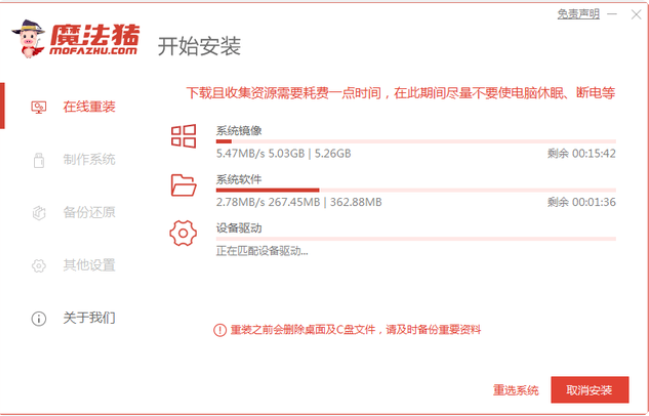
3、当提示部署环境完成后,选择重启电脑。

4、在windows启动界面选择143188 pe-msdn项进入pe系统内。

5、然后在pe系统界面,魔法猪装机工具会自动打开并安装win7系统。

6、提示安装完成时,选择重启电脑。
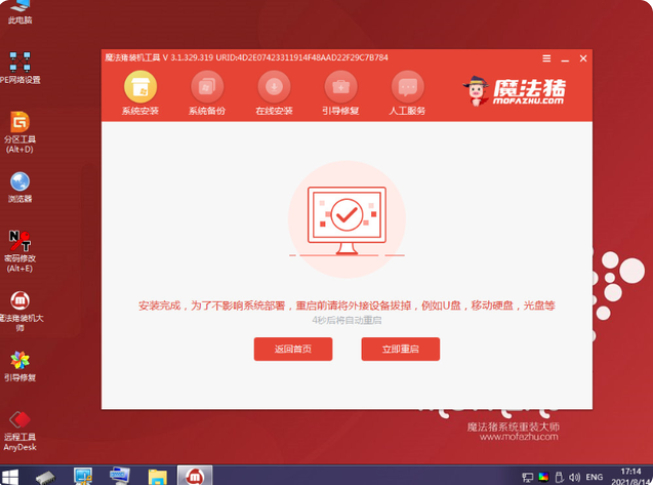
7、然后重启电脑,进入到安装好的win7界面即表示系统安装成功。

总结:
以上就是笔记本怎么重装系统win7教程啦,按着操作步骤来 还是很简单的,希望可以帮助到大家。
 有用
26
有用
26


 小白系统
小白系统


 1000
1000 1000
1000 1000
1000 1000
1000 1000
1000 1000
1000 1000
1000 1000
1000 1000
1000 1000
1000猜您喜欢
- windows7操作系统需要激活吗2022/02/27
- windows7旗舰版电脑重装系统教程..2022/06/18
- win7系统安装用u盘如何操作2022/05/13
- 电脑怎么重装系统win7系统2022/09/05
- 电脑蓝屏是怎么回事,小编教你如何修复..2018/03/05
- 教你移动硬盘重装系统win7教程..2021/09/25
相关推荐
- 老司机教你如何给电脑跑分..2018/12/03
- 系统重装软件下载之安装win7系统..2022/09/17
- 笔记本cpu正常温度,小编教你笔记本cpu..2018/03/13
- 重装系统win7软件哪个好用2023/04/30
- 惠普笔记本重装系统win7方法步骤..2022/08/15
- 怎样自己装电脑win7系统的详细介绍..2021/05/20














 关注微信公众号
关注微信公众号



